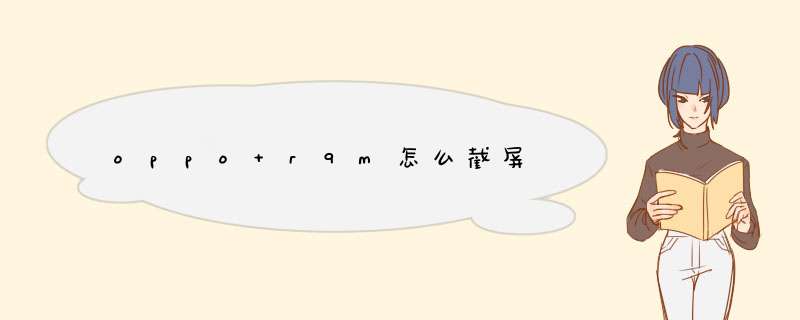
oppo r9m怎么截屏,以下是OPPO手机五大截屏方法:
三指截屏
最方便最快速的三指截图,只需三根手指在想截屏的页面上轻轻下滑,秒截搞定!
操作方法:(根据系统版本的不同,选择操作)
①进入设置——智能便捷——手势体感——三指截屏(打开)
②进入设置——手势体感——三指截屏(打开)
开启后,在手机屏幕用三个手指上下快速滑动截屏!
普通截屏
也就是所谓的按键截屏
操作方法:
同时长按音量—键和电源键,就能瞬间捕捉到屏幕里的内容。
长截屏
据机型、系统的不同,长截屏的方式也会略有不同。
以 OPPO R17 为例,在以任何一种截屏方式截屏之后,截图的下方会显示发送、编辑、长截图三个选项,你有三秒的选择时间。
点击长截屏选项,滑动页面,选择你要长截图的范围,点击下方完成选项,即可实现长截图。
操作方法:
①、ColorOS 50及以上版本,截图成功后,屏幕上会显示截屏的缩略图,点击,选择下方“长截屏”,可以进行长截图操作;
②、ColorOS 21版本开始,同时按住电源键+音量加键,可进行长截屏。
悬浮球截屏
从R15 开始,系统优化了悬浮球功能,并且新增了悬浮球截图功能。
操作方法:
进入设置——智能便捷——智能便捷——悬浮球——点击菜单
开启之后,想要截图,直接点击悬浮球,然后点击“剪刀”形状的按钮,方可进行截屏,也是非常方便快捷呢。
智能侧边栏截屏
搭配 OPPO R17 的ColorOS52系统,新增了「智能侧边栏」。
除了可以在任意应用中呼出使用,边游戏边聊天,快速录屏,还能快速截屏。
操作方法:
进入手机设置——智能便捷——智能侧边栏——开启。
OPPO R9截图方法一:快捷键
作为一款安卓手机,OPPO R9同样支持 电源键+音量-键组合快捷键截图。
使用方法:
在OPPO R9需要截图的界面,同时按电源键和音量-键,即可实现快捷键截图。
注:OPPO R9电源键位于机身右侧面,音量按键位于机身左侧面,
OPPO R9截图方法二:三指截屏
OPPO R9系统中还加入了个性化的三指截屏功能,具体操作方法是,进入 设置 -> 手势体感 -> 亮屏手势 -> 开启“三指截屏”,
开启此功能后,在任意界面,可以通过三指上下滑动,快速截屏。
OPPO R9截屏方法三:长截屏、自由截屏
有时候需要截图一个完整的网页怎么办?OPPO R9还支持长截屏,比如在手机浏览器中,要截图整个网页,长截屏功能就非常实用。
使用方法:
在需要截图的界面,同时按住电源键+ 音量上键,约3秒左右即可进入截屏状态,之后选择长截图即可。
此外,在任意需要截屏的界面截图后,打开顶部下拉快捷键菜单,然后点击“编辑”图标,可以对截图进行调整编辑,相当于处理后的自由截图,
OPPOr9截屏长图的步骤:
一、打开你需要长截屏的页面,同时按下手机音量上键和关机键,此时页面右侧会出现“翻页”和“保存”。
二、此时本页已被选择截屏,点击翻页后,手机就会自动截取到下一页,需要保存几页就翻到几页。
三、选择好需要的几页截屏后,再点击“保存”。
四、这是你再打开你刚才的截屏时,会发现你截屏的几页全部在一张照片里了。
4种OPPO R9截屏方法
OPPO R9截图方法一:快捷键
OPPO R9同样支持 电源键+音量-键组合快捷键截图。
使用方法:
在OPPO R9需要截图的界面,同时按电源键和音量-键,即可实现快捷键截图。
OPPO R9截图方法二:三指截屏
OPPO R9系统中还加入了个性化的三指截屏功能,具体操作方法是,进入 设置 -> 手势体感 -> 亮屏手势 -> 开启“三指截屏”
OPPO R9三指截屏方法
开启此功能后,在任意界面,可以通过三指上下滑动,快速截屏。
OPPO R9截屏方法三:长截屏、自由截屏
有时候需要截图一个完整的网页怎么办?OPPO R9还支持长截屏,比如在手机浏览器中,要截图整个网页,长截屏功能就非常实用。
使用方法:
在需要截图的界面,同时按住电源键+ 音量上键,约3秒左右即可进入截屏状态,之后选择长截图即可。
此外,在任意需要截屏的界面截图后,打开顶部下拉快捷键菜单,然后点击“编辑”图标,可以对截图进行调整编辑
自由截屏
OPPO R9内置了丰富的截屏,想怎么截图,就怎么玩吧,截图后的可以在相册中找到,可以随时分享到朋友圈等社交平台。
OPPO的四种截屏方法:
1、常规截屏:同时按住电源键+音量减键,听到咔嚓声即可。
2、三指截屏:三指同时向下滑动即可。需要对手机进行设置,设置 - 手势体感 - 亮屏手势 - 三指截屏。
3、区域截屏:同时安开机键和音量上键,点击截屏区域,手机上下移动,再按保存即可。
4、长截屏:同时按开机键和音量上键,点击下一页,再按保存即可。
欢迎分享,转载请注明来源:品搜搜测评网

 微信扫一扫
微信扫一扫
 支付宝扫一扫
支付宝扫一扫
